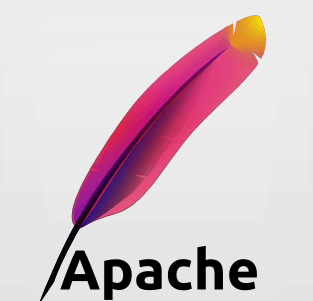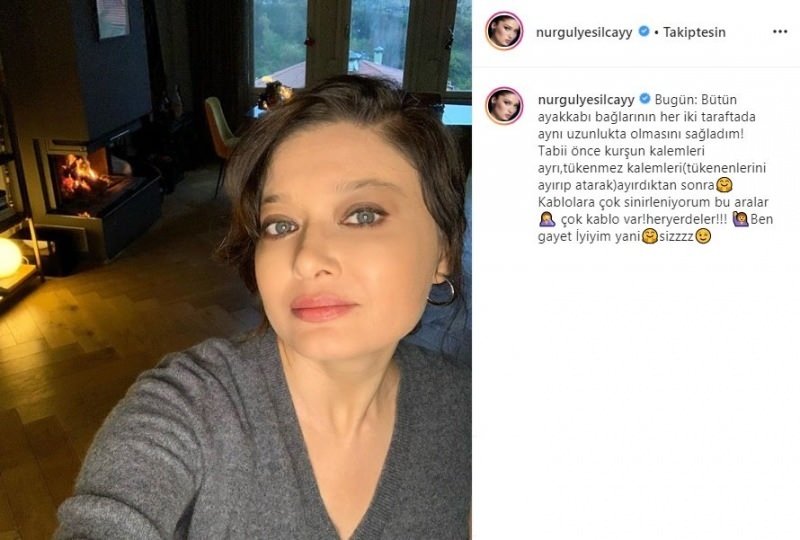Sådan logger du korrekt af iCloud på tværs af alle dine enheder
Æble I Cloud Helt / / September 24, 2021

Sidst opdateret den

Der er forskellige måder at logge ud af iCloud på, afhængigt af din enhed. Sådan gør du det, og hvorfor du måske vil gøre det.
Apple iCloud er en af de mest populære onlinetjenester på planeten og en af de mest alsidige. Ledig gratis på flere Apple -enheder og via en hvilken som helst webbrowser bærer tjenesten mange hatte. Der er dog tidspunkter, hvor du måske vil logge ud af iCloud på tværs af dine mange enheder. Her er trinene, du skal følge for at gøre dette.
Hvad er iCloud?
Først lanceret i 2011, iCloud er en Sky lagring og cloud computing -service indbygget i alle iPhone, iPad og Mac - hvis du vil bruge den. Kernen i iCloud er muligheden for eksternt at gemme data såsom dokumenter, fotos og musik, der er tilgængelige på forskellige enheder. Cloud -lagerkomponenten betyder, at du sikkerhedskopierer dine vigtigste filer på tværs af flere enheder. Fra og med iOS/iPadOS 15 og macOS Monterey er der også iCloud Plus.
Med iCloud Plus
Hvorfor logge ud af iCloud
Under regelmæssig brug er der ingen grund til at logge ud af iCloud, især på Apple -enheder, hvor iCloud -integration er afgørende for at udføre hverdagens opgaver. Alligevel er der to kritiske situationer, hvor det kan være nødvendigt at logge ud af iCloud. Af disse bør kun en udføres regelmæssigt.
Udskiftning af din maskine
Hvis du sælger din Apple -enhed eller giver den væk, skal du fjerne alle dine data fra maskinen. Inden du gør det, er et af trinene at adskille din iCloud -konto fra enheden ved at logge ud.
Offentlig computerbrug
Alle med en iCloud -konto kan få adgang til deres oplysninger ved blot at logge ind på iCloud.com. For at sikre, at du er logget ud af hver browser, uanset enheden (offentlig eller på anden måde), gør Apple det let at logge ud fra ét sted.
Hvad sker der, når du logger ud?
Når du beslutter dig for at logge ud af iCloud på en mobilenhed eller computer, bliver du spurgt, om du vil gemme en lokal kopi af bestemte filtyper på din maskine. Nogle filer og tjenester kan dog ikke gemmes eller tilgås lokalt, når du er logget ud af iCloud.
Disse inkluderer Apple Pay, Apple Cash, Apple Card, Find My, Game Center, Home -app til at styre dit HomeKit enheder, iCloud Backup, iCloud Drive, iCloud nøglering, iCloud Mail, iCloud Photos, Siri Genveje og Voice Notater. Også utilgængelige er delte album, meddelelser i iCloud, påmindelser, delte noter, delte sider, numre og Keynote -dokumenter, opdateringer til dine kontakter, kalendere, påmindelser, bogmærker og Safari-faner, Kontinuitetsfunktioner som Handoff, Universal Udklipsholder og Automatisk oplåsning med dit Apple Watch og appdata for alle tredjepartsapps, som du har installeret, brug iCloud
Log ud af iCloud på iPhone eller iPad
Følg disse trin på hver mobilenhed, du ønsker at logge ud af iCloud:
- Tryk på Indstillinger app på startskærmen.
- Vælge dit navn øverst på siden Indstillinger.
- Rul ned og vælg Log ud.
- Vælg endelig Log ud af iCloud.
- Tænd for data som du vil beholde en kopi af på din enhed. Afhængigt af størrelsen på dine filer kan dette tage et par minutter.
- Ellers skal du trykke på Log ud.
- Tryk på Log ud igen for at bekræfte, at du vil logge ud af iCloud.
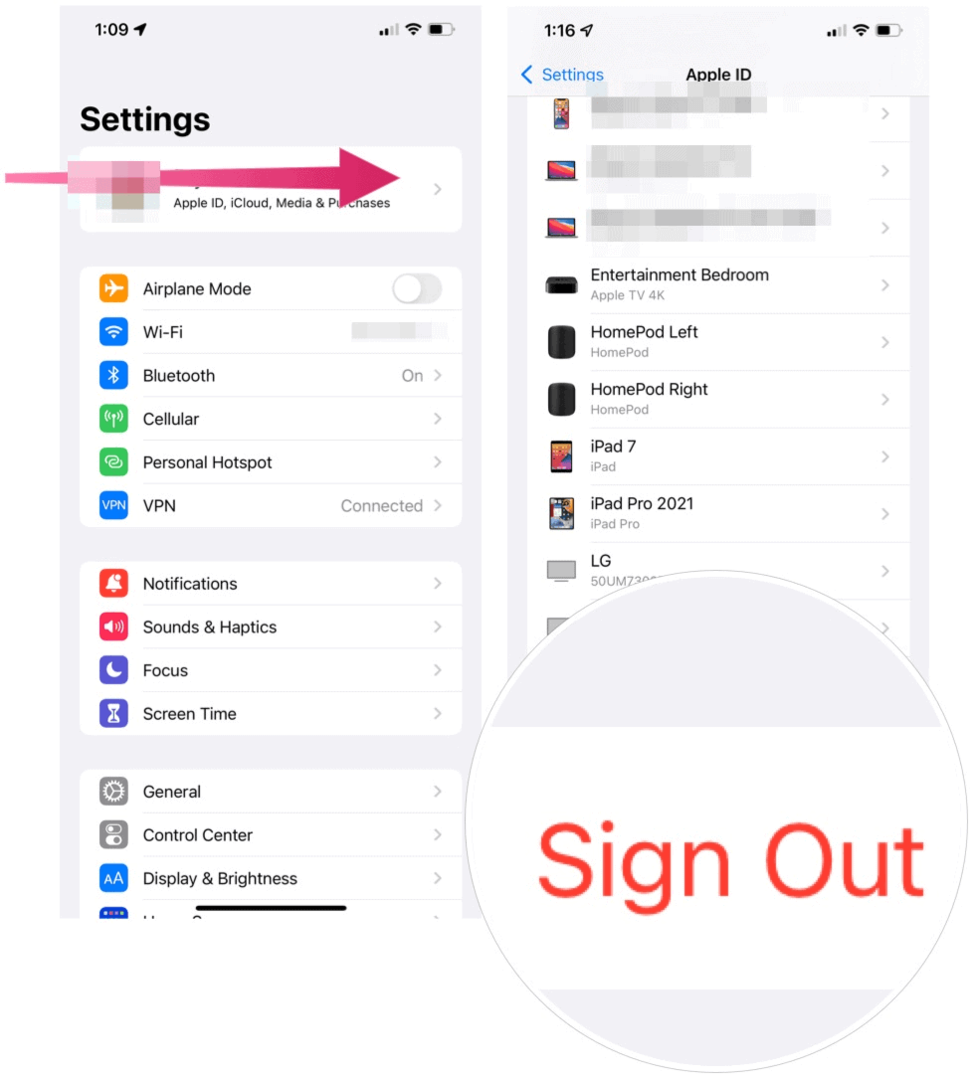
Log ud af iCloud på Mac
Trinnene til at logge ud af iCloud på din computer ligner meget.
- Klik på Apple logo øverst til venstre på din Mac.
- Vælge Systemindstillinger.
- Vælg Apple-id øverst til højre.
- Klik på Oversigt til venstre.
- Vælge Log ud.
- Tjek bokse ved siden af emnerne du vil beholde på din Mac, og klik derefter på Behold en kopi.
- Hvis du vil beholde en kopi af din Safari -adgangskoder Klik på Behold på denne Mac på din Mac.
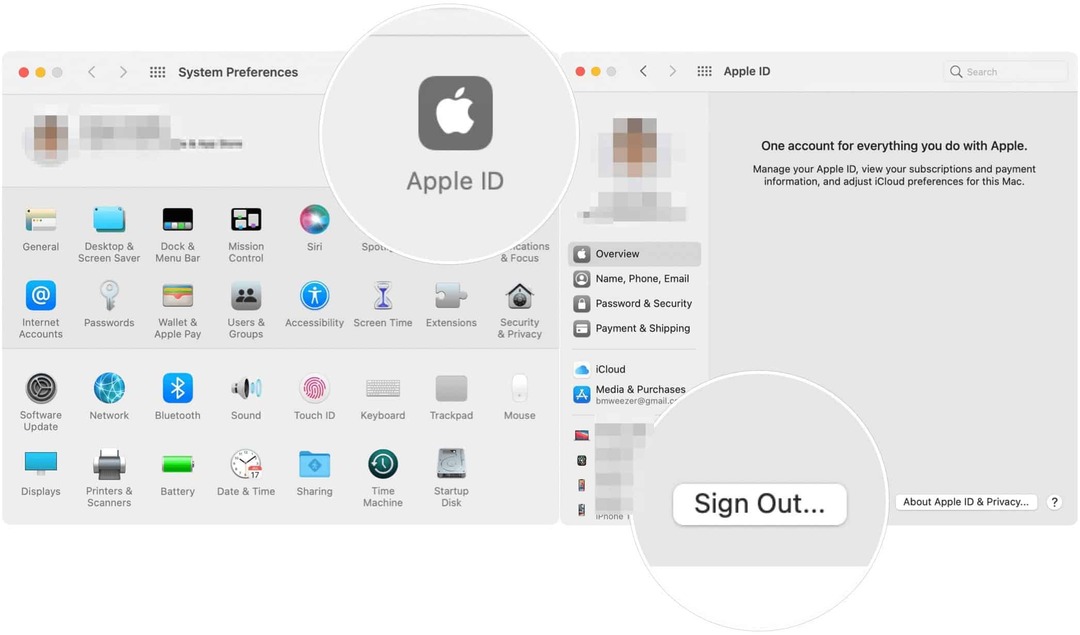
Log ud af iCloud via en webbrowser
Følg disse trin for at logge ud af hver browser (uanset enhed), hvor du muligvis har logget ind på iCloud:
- Log først på din iCloud -konto på iCloud.com -websiden.
- Klik på Bruger indstillinger i midten af vinduet.
- Rul ned, vælg Log ud af alle browsere.
- Vælge Log ud i pop op-boksen for at bekræfte.
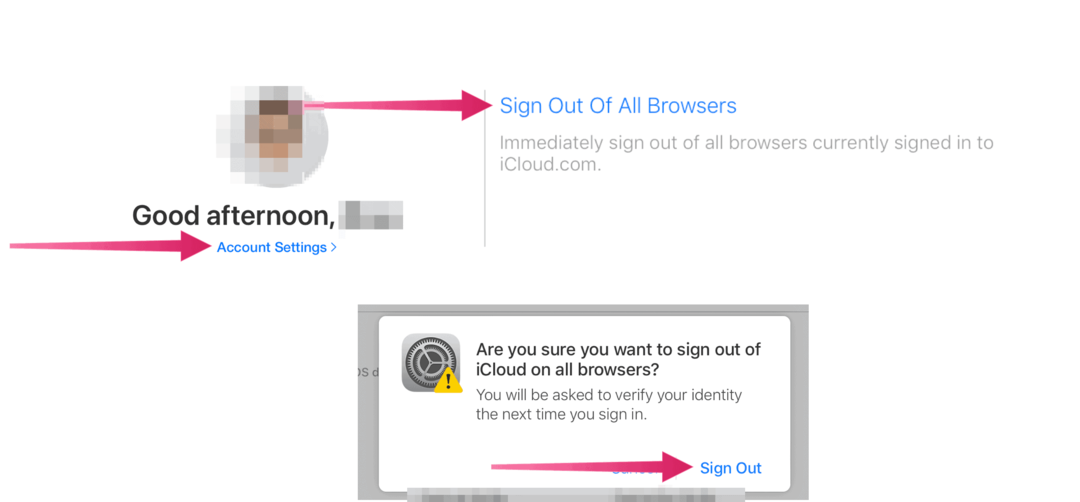
Det er det! Det er trinene til at logge ud af din iCloud -konto på dine mobile enheder, Mac og webbrowsere.